python selenium-webdriver 元素操作之键盘操作(五)
上节介绍了模拟鼠标对元素的操作,本节主要介绍键盘对元素的操作,实际过程中鼠标对元素的操作比键盘对元素的操作更经常使用,但是键盘对元素的操作也很重要,本节主要介绍一下键盘对元素的操作。
selenium 提供了比较完整的键盘操作,在使用的模拟键盘操作之前需要我们导入from selenium.webdriver.common.keys import Keys即可,然后就可以来模拟键盘操作。
#导入Keys 模块,然后我们看看Keys 模块定义了那些按键
from selenium.webdriver.common.keys import Keys
导入模块以后,我们可以看看具体的定义按键内容,我已经把经常使用的按键注释标记。
NULL = '\ue000'
CANCEL = '\ue001' # ^break
HELP = '\ue002'
BACKSPACE = '\ue003'
BACK_SPACE = BACKSPACE #删除键
TAB = '\ue004' #TAB键
CLEAR = '\ue005'
RETURN = '\ue006'
ENTER = '\ue007' #回车键
SHIFT = '\ue008' #Shift键
LEFT_SHIFT = SHIFT
CONTROL = '\ue009'
LEFT_CONTROL = CONTROL #Ctrl 键
ALT = '\ue00a' #Alt 键
LEFT_ALT = ALT
PAUSE = '\ue00b'
ESCAPE = '\ue00c' #ECS键
SPACE = '\ue00d' #空格键
PAGE_UP = '\ue00e' #PgUp 键
PAGE_DOWN = '\ue00f' #PgDwon 键
END = '\ue010' #END 键
HOME = '\ue011' #HOME 键
LEFT = '\ue012' #左键
ARROW_LEFT = LEFT
UP = '\ue013' #上键
ARROW_UP = UP
RIGHT = '\ue014'
ARROW_RIGHT = RIGHT #右键
DOWN = '\ue015' #下键
ARROW_DOWN = DOWN
INSERT = '\ue016' #insert键
DELETE = '\ue017' #del键
SEMICOLON = '\ue018' #';'键
EQUALS = '\ue019' #'='键
#数字键盘
NUMPAD0 = '\ue01a' # number pad keys
NUMPAD1 = '\ue01b'
NUMPAD2 = '\ue01c'
NUMPAD3 = '\ue01d'
NUMPAD4 = '\ue01e'
NUMPAD5 = '\ue01f'
NUMPAD6 = '\ue020'
NUMPAD7 = '\ue021'
NUMPAD8 = '\ue022'
NUMPAD9 = '\ue023'
MULTIPLY = '\ue024' # '*' 键
ADD = '\ue025' # '+' 键
SEPARATOR = '\ue026' #','键
SUBTRACT = '\ue027' # '-' 键
DECIMAL = '\ue028' # '.'键
DIVIDE = '\ue029' #'/'键 F1 = '\ue031' # function keys
F2 = '\ue032'
F3 = '\ue033'
F4 = '\ue034'
F5 = '\ue035'
F6 = '\ue036'
F7 = '\ue037'
F8 = '\ue038'
F9 = '\ue039'
F10 = '\ue03a'
F11 = '\ue03b'
F12 = '\ue03c' META = '\ue03d'
COMMAND = '\ue03d'
看到模块中包含了很多的按键但是真正实际使用的按键不多,所以我下面对按键的操作将一些方法介绍一下,就不会对所有的按键详细介绍。
1.首先我们了解下组合键,什么是组合键,比如我们经常使用的Ctrl + A ,Ctrl + C 等都是组合键。我们先看个例子
在使用按键操作的时候我们需要借助一下send_keys()来模拟操作,Keys.CONTROL 也就是我们键盘上的Ctrl键,下面是几个常用的组合键。
send_keys(Keys.CONTROL,'a') #全选(Ctrl+A)
send_keys(Keys.CONTROL,'c') #复制(Ctrl+C)
send_keys(Keys.CONTROL,'x') #剪切(Ctrl+X)
send_keys(Keys.CONTROL,'v') #粘贴(Ctrl+V)
我们下面使用Ctrl + A 来编写一个实例,看一下组合键的使用。
#-*- coding:utf-8 -*-
from selenium.webdriver.common.keys import Keys
from selenium import webdriver
import time
driver = webdriver.Chrome()
driver.get("http://www.baidu.com")
driver.find_element_by_id('kw').send_keys('AAAAAAAAAAAA')
driver.find_element_by_id("kw").send_keys(Keys.CONTROL,'a') #注意这里组合键的输入。
time.sleep(10)
driver.quit()
2.下面常用的键,这些常用键主要是非组合键,直接输入即可。
- 回车键 Keys.ENTER
- 删除键 Keys.BACK_SPACE
- 空格键 Keys.SPACE
- 制表键 Keys.TAB
- 回退键 Keys.ESCAPE
- 刷新键 Keys.F5
下面我们选择一个常用的键,来编写一个例子,使用回车键来代替鼠标的click()键
#-*- coding:utf-8 -*-
from selenium.webdriver.common.keys import Keys
from selenium import webdriver
import time
driver = webdriver.Chrome()
driver.maximize_window()
driver.get("http://cn.bing.com/")
driver.find_element_by_id('sb_form_q').send_keys('selenium')
driver.find_element_by_id("sb_form_go").send_keys(Keys.ENTER) #通过回车键来代替鼠标的左键
driver.quit()
这里我们可以看到跟鼠标的模拟效果是一样。
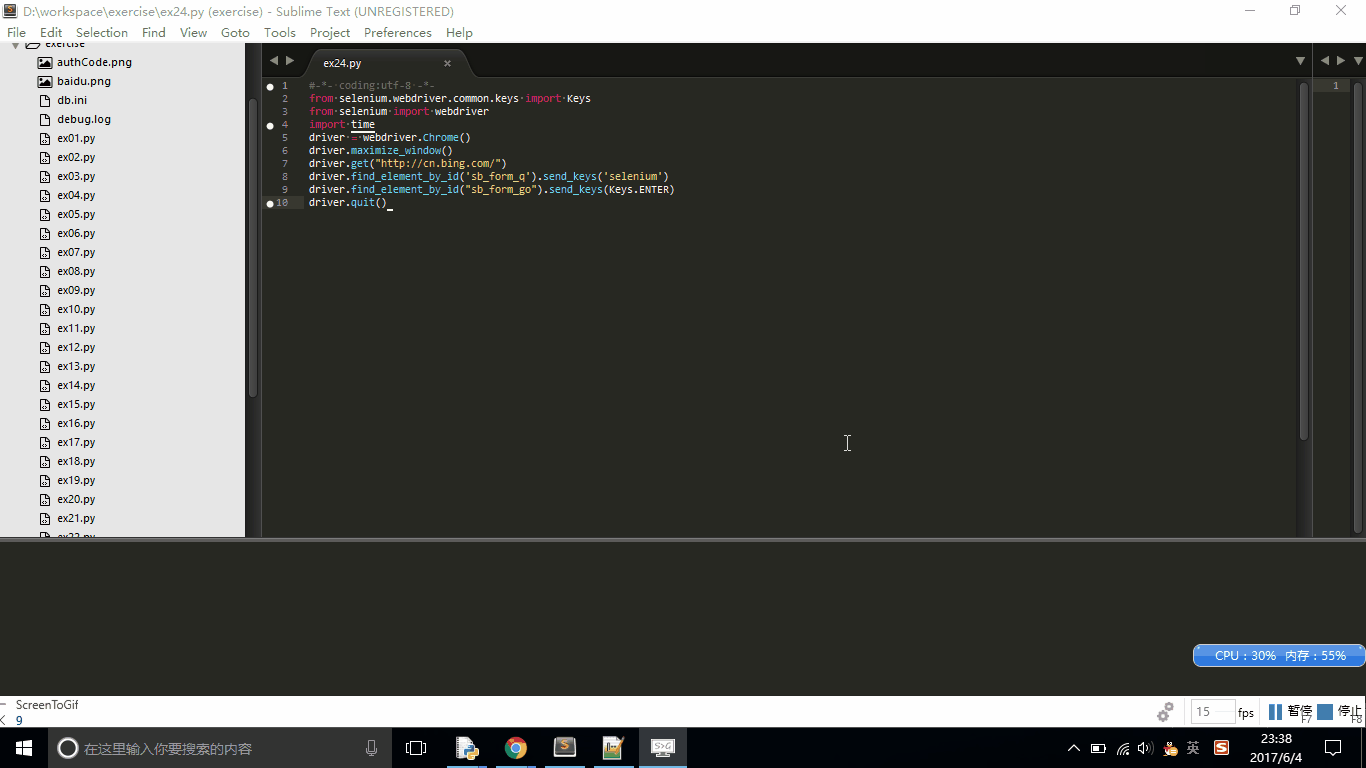
上面的两个例子说明了使用组合键和单个按键来操作元素,因为按键的使用起来比较简单,主要是认识每个按键代表的意思,这样我们就可以顺利的使用按键。
python selenium-webdriver 元素操作之键盘操作(五)的更多相关文章
- selenium webdriver(4)---模拟鼠标键盘操作
webdriver提供Actions来模拟鼠标悬浮.拖拽和键盘输入等操作,详细代码见org.openqa.selenium.interactions.Actions.本文通过几个实例来说明Action ...
- [python爬虫] Selenium常见元素定位方法和操作的学习介绍
这篇文章主要Selenium+Python自动测试或爬虫中的常见定位方法.鼠标操作.键盘操作介绍,希望该篇基础性文章对你有所帮助,如果有错误或不足之处,请海涵~同时CSDN总是屏蔽这篇文章,再加上最近 ...
- [python爬虫] Selenium常见元素定位方法和操作的学习介绍(转载)
转载地址:[python爬虫] Selenium常见元素定位方法和操作的学习介绍 一. 定位元素方法 官网地址:http://selenium-python.readthedocs.org/locat ...
- 【Selenium02篇】python+selenium实现Web自动化:鼠标操作和键盘操作!
一.前言 最近问我自动化的人确实有点多,个人突发奇想:想从0开始讲解python+selenium实现Web自动化测试,请关注博客持续更新! 这是python+selenium实现Web自动化第二篇博 ...
- Selenium常见元素定位方法和操作的学习介绍
参考地址: https://www.cnblogs.com/eastmount/p/4810690.html 这篇文章主要Selenium+Python自动测试或爬虫中的常见定位方法.鼠标操作.键盘操 ...
- Python Selenium Webdriver常用方法总结
Python Selenium Webdriver常用方法总结 常用方法函数 加载浏览器驱动: webdriver.Firefox() 打开页面:get() 关闭浏览器:quit() 最大化窗口: m ...
- Python+Selenium+webdriver环境搭建(windows)以及相关资源下载链接
今天记录一下测试小菜鸟alter在测试入门的一点关于python+Selenium+webdriver环境搭建的经历以及资源分享.欢迎交流学习,批评指正. 一.Python的下载与安装 1.pytho ...
- python selenium webdriver入门基本操作
python selenium webdriver入门基本操作 未经作者允许,禁止转载! from selenium import webdriver import time driver=webdr ...
- Selenium WebDriver + Grid2 + RSpec之旅(五)---面向对象设计用例
Selenium WebDriver + Grid2 + RSpec之旅(五) ----面向对象设计用例 前几节讲了怎么一步一步的从零开始到编写出一个简单的测试用例,这一节将要讲一下怎么让测试用例变得 ...
- python + selenium webdriver 通过python来模拟鼠标、键盘操作,来解决SWFFileUpload调用系统底层弹出框无法定位问题
Webdriver是基于浏览器操作的,当页面上传文件使用的是flash的控件SWFFileUpload调用的时候,调用的是系统底层的文件选择弹出框 这种情况,Webdriver暂时是不支持除页面外的其 ...
随机推荐
- windows处理PHP定时任务
我用的是bat文件处理定时任务,bat文件是可执行文件,由一系列命令构成,其中可以包含对其他程序的调用 创建一个bat文件,编辑文本,添加需要的php文件,前面路径是你的PHP执行程序,后面路径是文件 ...
- Unable to correct problems, you have held broken packages
Use aptitude instead of apt-get. It is more intelligent. It not only will handle downgrading conflic ...
- Python基础学习---位运算符
<< 左移,每移动1位,相当于乘以2 例如:32<<2 等价于:32*4 ==128 >> 右移,每移动1位,相当于除以2 例如: ...
- DFS和BFS
BFS 代码步骤: 1.写出每个点和每个点的邻接点的对应关系 2.方法参数:传一个对应关系和起始点 3.创建一个队列,然后每次都移除第一个,然后把移除的邻接点添加进去,打印取出的第一个,然后循环,一直 ...
- javap反汇编的使用
javap可以查看class文件信息,灵活的运用javap,让你更好的理解class类文件结构信息等 方法/步骤 javap -help查看命令帮助 javap -package Te ...
- 解决Caused by: java.lang.IllegalArgumentException: A universal match pattern ('/**') is defined before other patterns in the filter chain, causing them to be ignored. Please check the ordering in your
写项目时应用了SpringSecurity框架来进行登陆验证,之前单独的写简单的SpringSecrity的Demo时并没有报错,但是当和SpringMVC一起整合时却发生了报错 报错如下: Caus ...
- Hadoop 搭建集群的步骤
1.安装jdk,配置环境变量 root@localhost java]# vi /etc/profile 在profile中添加如下内容: #set java environmentexport J ...
- npm run dev的错误
一直出现这个问题,有试过重新npm安装之类的,也试过替换文件,后来才知道原来是我在初始目录下执行run,应该cd到该项目下在run,如图 firsttest是我的项目名字
- 树莓派安装tensorflow1.11
树莓派3B+ 环境:2018-11-13-raspbian-stretch 初始状态 首先将本地更新一下和安装 sudo apt-get update sudo apt-get upgrade 然后更 ...
- sort()的用法,参数以及排序原理(转载)
sort() 方法用于对数组的元素进行排序,并返回数组.默认排序顺序是根据字符串Unicode码点.语法:arrayObject.sort(sortby):参数sortby可选.规定排序顺序.必须是函 ...
